Drupal - Konfiguracja płatności
W tym rozdziale przeanalizujemy, jak skonfigurować Paymentsw Drupalu. Płatność to proces płacenia pieniędzy w zamian za towary, usługi lub jedno i drugie na rzecz firmy lub osoby.
Oto kroki, aby skonfigurować płatności w Drupalu.
Step 1- Pobierz najnowszy plik modułu Basic Payment i modułu PayPal Payment z linku i zainstaluj na swojej stronie Drupal.
Step 2- Następnie włącz płatności podstawowe i płatności PayPal w modułach i kliknijSave configuration.

Step 3 - Kliknij Configuration --> Payment jak pokazano na poniższym ekranie.

Step 4 - Kliknij Payment methods.

Step 5 - Następnie kliknij Add payment method.

Step 6 - Kliknij PayPal Payments Standard.

Step 7 - Musisz wypełnić formularz płatności PayPal.
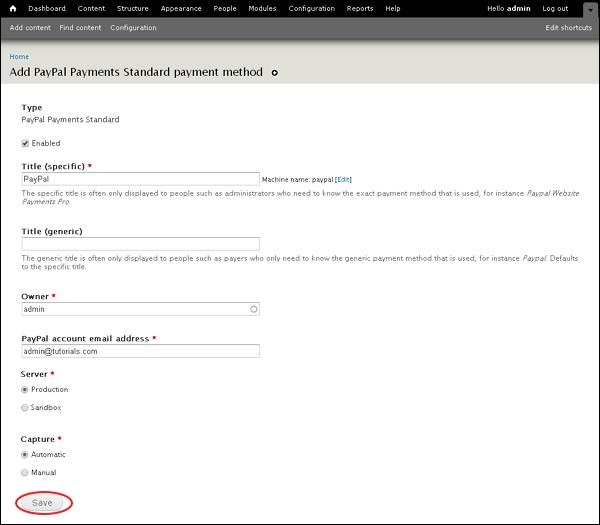
Zawiera następujące pola -
Title(specific) - Wprowadź konkretną nazwę tytułu.
Title(generic) - Wprowadź ogólną nazwę tytułu.
Owner - Wpisz nazwisko właściciela.
PayPal account email address - Wpisz swój adres e-mail.
Server - Wybierz serwer z jednego, tj. Produkcyjny lub piaskownicy.
Capture - Wybierz jedną z jednej metody przechwytywania, tj. Ręczną lub Automatyczną.
Step 8 - Możesz zobaczyć powyższy utworzony PayPal na poniższej liście.

Step 9 - Następnie idź do Structure --> Content Types. Wyświetli się następująca strona, kliknijAdd content type.

Step 10 - Utwórz nazwę typu zawartości jako Products i zapisz to.

Step 11- Możesz przeglądać zawartość utworzonych Produktów na liście. Kliknijmanage fields.

Step 12- Dodaj nowe pole jako Kup teraz , wybierz Formularz płatności dla typu danych z listy rozwijanej.

Kliknij Save przycisk.
Step 13 - Teraz możesz przeglądać utworzone pliki Buy Now pole na liście.

Step 14 - Idź do Content, Kliknij Add content.
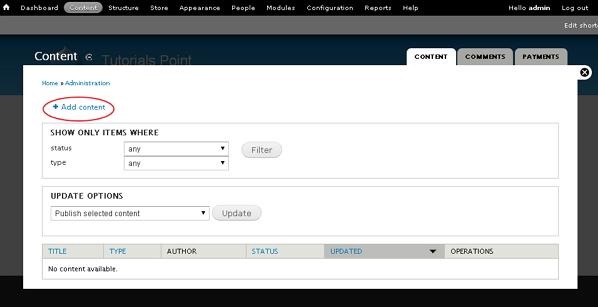
Step 15 - Kliknij Products.

Step 16 - Wprowadź informacje o produkcie w polach, jak pokazano na następnym ekranie, i kliknij Save przycisk.

Step 17- Możesz teraz wyświetlać zawartość swojej witryny, jak pokazano na poniższym ekranie. KliknijPay przycisk.

Step 18 - Zostaniesz przekierowany na zewnętrzny serwer płatności, aby autoryzować płatność.

Później przekieruje Cię do witryny PayPal w celu przyszłego procesu płatności.

Step 19 - Po zakończeniu procesu płatności możesz wyświetlić szczegóły płatności, jak pokazano na poniższym ekranie.

Step 20 - Idź do Content --> Paymentspatka. Tutaj możesz zobaczyć status płatności swojego produktu.
